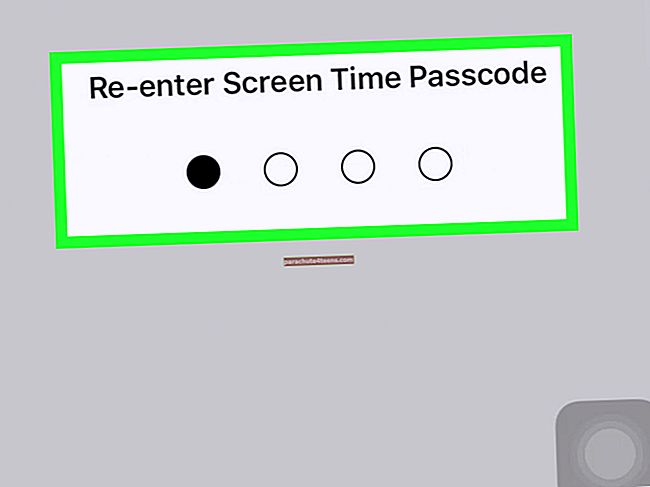Yra keletas pavyzdžių, kai gali tekti pervadinti „Apple Wireless“ žymėjimo įrenginius, pvz., Pelę, klaviatūrą ar pelės klaviatūrą. Nesvarbu, ar parduodate vieną iš įrenginių, ar jums paprasčiausiai nebetinka tas senas pavadinimas, mes turime problemą.
Iš tiesų, visa tai atliekama naudojant sistemos nuostatas ir „Bluetooth“ parinktį, tačiau, kadangi dauguma žmonių klausia, kaip pervardyti „Apple Magic Mouse“, mes tai pateiksime kaip pavyzdį ir tęsime.
Kaip pervardyti „Apple Magic Mouse“ „Mac“
Prieš tęsdami, įsitikinkite, kad belaidis įrenginys, kurį ketinate pervadinti, yra prijungtas prie „Mac“. Jei būsite pasirengę, atlikite šiuos paprastus veiksmus ir mes atliksime darbą už jus.
1 žingsnis. „Apple“ meniu spustelėkite „System Preferences“.
 2 žingsnis. Iš ten eikite įPelė ir spustelėkite Nustatykite „Bluetooth“ pelę.
2 žingsnis. Iš ten eikite įPelė ir spustelėkite Nustatykite „Bluetooth“ pelę.

 3 žingsnis. Prijungto įrenginio sąraše dešiniuoju pelės mygtuku spustelėkite įrenginį, kurį norite pervadinti. Mūsų atveju - jos pelė.
3 žingsnis. Prijungto įrenginio sąraše dešiniuoju pelės mygtuku spustelėkite įrenginį, kurį norite pervadinti. Mūsų atveju - jos pelė.
 4 žingsnis. Pasirinkite Pervardyti iš pasirodžiusio iššokančiojo lango.
4 žingsnis. Pasirinkite Pervardyti iš pasirodžiusio iššokančiojo lango.
 5 žingsnis. Įveskite naują pavadinimą (jis negali būti tuščias) ir dar kartą spustelėkite Pervadinti, kad išsaugotumėte.
5 žingsnis. Įveskite naują pavadinimą (jis negali būti tuščias) ir dar kartą spustelėkite Pervadinti, kad išsaugotumėte.
 Taip pat galite pereiti prie šių nustatymų spustelėdami „Bluetooth“ piktogramą meniu juostoje ir atidarydami „Bluetooth“ nuostatas. Arba galite pasirinkti „Bluetooth“ iš sistemos nuostatų.
Taip pat galite pereiti prie šių nustatymų spustelėdami „Bluetooth“ piktogramą meniu juostoje ir atidarydami „Bluetooth“ nuostatas. Arba galite pasirinkti „Bluetooth“ iš sistemos nuostatų.
Ir prieš naudodami tą pačią pelę, norėdami perskaityti kitus nuostabius „iGeeksBlog“ įrašus, pateikiame patarimą:
Jei parduodate įrenginį, patariu pervadinti įrenginį į „Apple Wireless Device“. Galite jį pašalinti iš kompiuterio dešiniuoju pelės mygtuku spustelėdami naują įrenginio pavadinimą ir pasirinkdami Pašalinti.